在考虑使用wxPython还是PyQt4来进行Python GUI开发的时候发现wxPython居然没有很好的支持Python3,还是停留在2.7的阶段,虽然有ProjectPhoenix的支持,但还是感觉不太地道,于是选择了PyQt来进行开发,PyQt最新版达到5.x,与Python3.x很好的结合。
刚开始准备的开发框架是WingIDE6.0+python3.5+PyQt5,后来发现安装sip的时候老是出问题,虽然很喜欢WingIDE的代码补全,但还是果断放弃,选择网上大多数人使用的开发框架——python+Pyqt+Eric。我的版本为Python3.4.3+PyQt4.8.7+Eric5.4.2,这几个软件在官网上都可以下载到,后者直接百度搜索下载也OK。
(1)python3+Pyqt4+eric5环境搭建
刚开始安装的时候,首先安装Python,然后是PyQt,最后是Eric,但是发现在安装Eric的时候老是报错,没有PyQ4模块,于是参考了网上很多版本才知道原因:我把三个软件都安装在不同的目录了,所以PyQt的库找不到。其实后来想了一下原理也很简单,PyQt是作为一个库存在的,因此本来就应该放在Python下,因此安装的时候选择安装在Python的安装目录下就OK了。
安装好之后对Eric5的配置:
(1)可以通过点击安装目录eric5.bat(第一次)或eric5-configure.bat进行配置,点击Editor—>Autocompation—>勾上所有的对号选框。QScintilla—>勾上左右的两个选框;
(2)然后在下面source中,选择from Document and API files. 点击Editor—>APIs—>勾上Complie APIs Autocompation,然后在Language中,选择python。点面下面的Add from installed APIs按钮,选择住需要的.api文件。最后点击Compile APIs。编译之后就具有代码自动补全功能了。
配置完成之后我们运行Eric目录下面的Eric5.pyw即打开Eric的IDE编辑界面。
(2)Sublime Text3开发环境搭建
最自由、最简化、最炫酷的python开发环境其实是SublimeText,在看见同事用这个进行开发之后自己也试了一下,果断从上面的开发环境转向这个。SublimeText类似与Eclipse,其它功能都是通过插件完成的,Sublime Text3的最新汉化版下载地址:SublimeText3下载。
软件解压即可使用,Sublime Text3可以通过Package Control来安装其它插件,这个插件本身需要手动安装,但是很多时候软件下载地址会被墙(天朝,你懂的。。),因此我是采用手动安装的方式,也很简单,去github下载相关的插件包.zip,然后放在插件包目录下即可。
目前安装的两款插件为Anaconda和SideBarEnhance,前者有自动补全、高亮等功能,后者提供类似VS项目文件管理功能,每个插件都可以自己配置它的特色。Anaconda最简单的配置为(一般默认代码自动补全配置):
{
"python_interpreter": "D:/softinst/python/python.exe", //python安装路径
"suppress_word_completions": true, //禁止代码补全
"suppress_explicit_completions": true, //禁止精确补全
"complete_parameters": true, //匹配必要参数
}
插件安装配置完毕之后重启SublimeText3,可能会报错误 【WinError6:句柄无法找到】,打开anaconda\anaconda_server下的jsonserver.py可解决此问题。
如果要调试Python程序,需要安装sublimeREPL插件。sublimeREPL没有自定义快捷键,需要自己设置,方法如下:
perferences -- key bindings user 中粘贴如下代码(Ctrl+F5运行PDB进行调试):
{"keys":["ctrl+f5"],
"caption": "SublimeREPL: Python - PDB current file",
"command": "run_existing_window_command", "args":
{
"id": "repl_python_pdb",
"file": "config/Python/Main.sublime-menu"
}}
通过在pdb输入help命令可以查看当前的pdb 调试命令使用方法。
使用“工具——立即编译”或者快捷键 "Ctrl+B" 时如果报“ can't find '__main__' module in ''的错误,则需要Ctrl+S重新保存一下文件;如果程序中报“EOFError: EOF when reading a line”的错误,说明程序需要用户输入也就是和用户交互,这时要用sublimeREPL插件的RUN Current File功能来运行程序。由于每次都要一层一层的点击工具栏来执行,我们将“Tools -> SublimeREPL -> Python -> RUN current file”设置为快捷键F5,设置方法如下:
方法:perferences -- key bindings user 中粘贴如下代码(快捷键红色标示的自定义就可以,个人喜欢F5):
[ {"keys":["f5"],
"caption": "SublimeREPL: Python - RUN current file",
"command": "run_existing_window_command", "args":
{
"id": "repl_python_run",
"file": "config/Python/Main.sublime-menu"
}}
]
SublimeREPL插件有时会报“Can't open file ‘$file_basename’”的错误,此时多按几下Ctrl+B来解决。
(3)Eclipse+Pydev
Eclipse的安装不用细讲,需要Java的支持,我安装的Mars版Eclipse。启动Eclipse, 点击Help->Install New Software... 在弹出的对话框中,点Add 按钮。 Name中填:Pydev, Location中填http://pydev.org/updates
然后一步一步装下去。 如果装的过程中,报错了。 就重新装。
安装好之后配置Pydev:
在Eclipse菜单栏中,点击Windows ->Preferences.
在对话框中,点击pyDev->Interpreter - Python. 点击New按钮, 选择python.exe的路径, 打开后显示出一个包含很多复选框的窗口. 点OK
配置好之后就可以开始写代码了:
File——New——Project——Others——PyDev Project
然后在src里添加一个Pydev Package就可以写代码了。
总结:上面几套环境的搭建,让我了解到编译器本身和IDE的关系。经过使用比较之后,感觉Eclipse+PyDev是用的最爽的,Eric不够方便,不够开放;SublimeText3太自由了,什么都要自己配,调试不好用;Eclipse+PyDev既开放,又方便,界面美观。








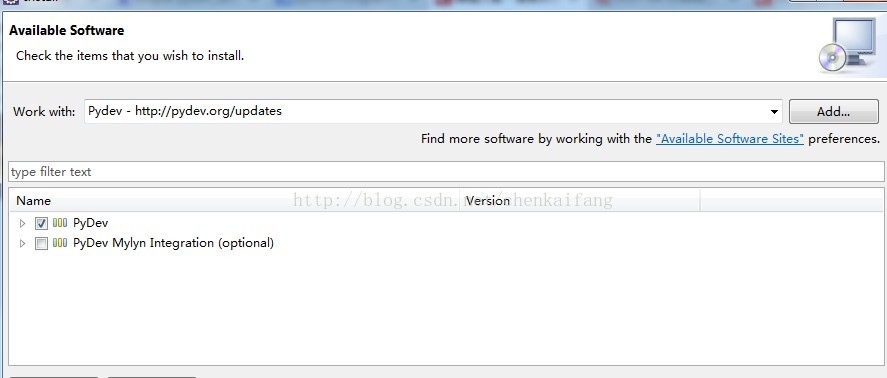

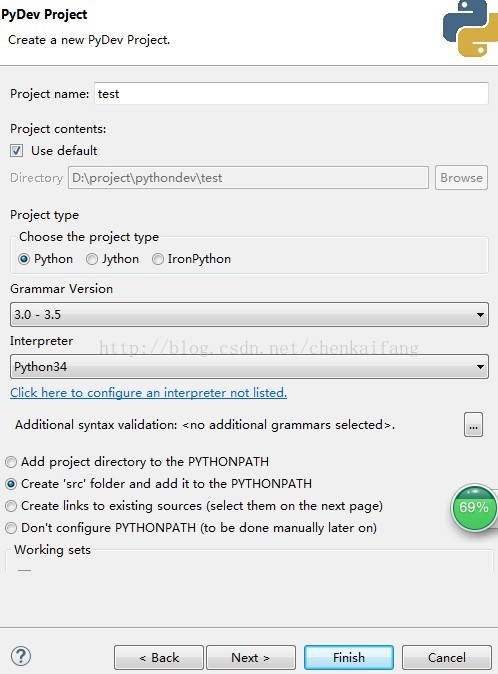
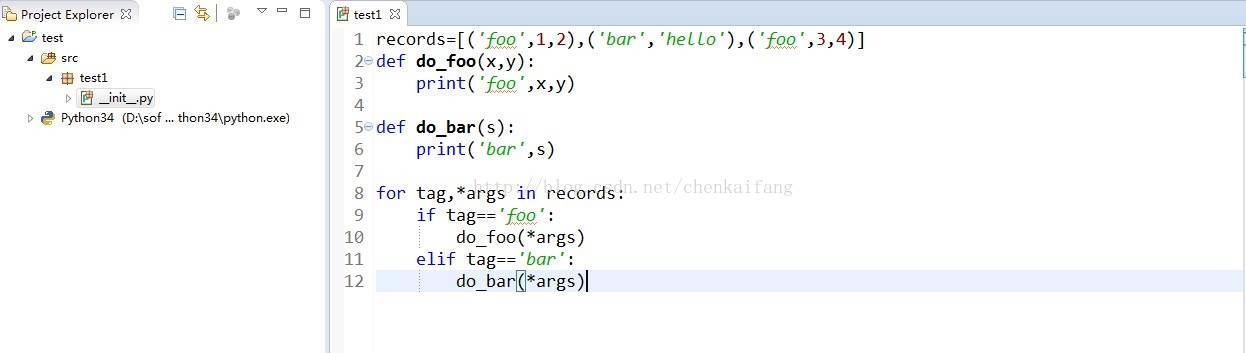














 1831
1831

 被折叠的 条评论
为什么被折叠?
被折叠的 条评论
为什么被折叠?








